LibreOffice Calcin parhaat ominaisuudet
LibreOffice Calc on paras vaihtoehto Microsoft Excelille , ja vaikka se ei olekaan samalla tasolla yleisen toiminnallisuuden suhteen, Calc on silti melko tehokas. Nyt kaikki eivät tiedä, mitä Calc voi tehdä, minkä vuoksi olemme päättäneet puhua joistakin ominaisuuksista, jotka erottavat sen Excelistä(Excel) .
LibreOffice Calc -ominaisuudet
Kyseiset ominaisuudet ovat olleet sovelluksessa jo jonkin aikaa, mutta jos olet uusi siinä, et todennäköisesti ole koskaan kuullut siitä ennen, ja se on hyvä. Ominaisuudet, joita käsittelemme ovat:
- OpenOffice BASIC -kieltä käytetään makroohjelmointiin
- Vedä(Drag) ja pudota -ominaisuus on paremmin toteutettu Calcissa(Calc)
- Poista-näppäimen painaminen antaa lisää vaihtoehtoja
- Lisää PDF asiakirjana
Keskustelemme tästä yksityiskohtaisemmin syvemmän ymmärtämisen vuoksi.
1] OpenOffice BASIC -kieltä käytetään makroohjelmointiin

Jos olet kiinnostunut tekemään makro-ohjelmointia LibreOffice Calc -sovelluksella , älä huoli, tämä ominaisuus on myös täällä tuettu. Työkalu toimii kuitenkin OpenOffice BASIC -kielen kanssa Microsoftin (OpenOffice BASIC)Visual Basic for Applications ( VBA ) -kielen sijaan .
Koska molemmat kielet ovat osa BASIC -perhettä, (BASIC)VBA :sta OpenOffice(OpenOffice Basic) Basiciin siirtymisessä ei pitäisi olla paljon ongelmia , ja se on mahtava uutinen kaikille, jotka haluavat vaihtaa.
Silti molempien kielten välillä on melko vähän eroja, mutta niitä on liikaa lueteltavaksi tässä.
Lue(Read) : LibreOffice Writerin ominaisuudet(LibreOffice Writer features) .
2] Vedä(Drag) ja pudota -ominaisuus on paremmin toteutettu Calcissa(Calc)
Microsoft Excel ja LibreOffice Calc antavat käyttäjien vetää ja pudottaa soluja alueelta toiselle. Asia on siinä, että tämä tehtävä on helpompi Calcissa(Calc) ja sillä on paljon tekemistä rajoitettujen napsautustoimintojen kanssa.
Vedä(Simply) ja pudota, ja siinä se. Toisin kuin Excel , jossa sinun on napsautettava valittujen solujen reunaa, kun kohdistin muuttuu kädeksi.
Lue(Read) : Parhaat LibreOffice-laajennukset(Best LibreOffice extensions) .
3] Poista-näppäimen painaminen antaa lisää vaihtoehtoja
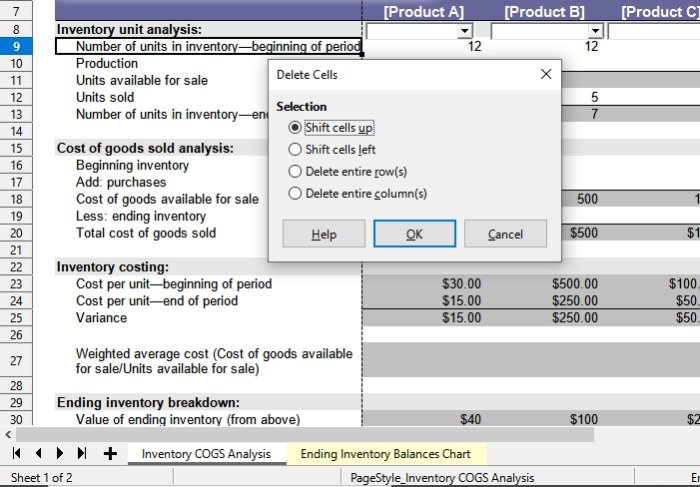
Kun poistat soluja Microsoft Excelissä(Microsoft Excel) , voit tehdä sen painamalla näppäimistön poistonäppäintä(Delete) . Kun näppäintä painetaan, kaikki katoaa, mutta niin ei ole LibreOffice Calcin(LibreOffice Calc) tapauksessa . Näet, kun poistonäppäintä napsautetaan, ohjelma antaa sinulle mahdollisuuden valita, mitä haluat poistaa.
Pidämme tästä ominaisuudesta, koska se tekee käyttäjien melko vaikeaksi poistaa soluja vahingossa.
Lue(Read) : LibreOffice-arvostelu(LibreOffice review) .
4] Lisää PDF asiakirjana
Yksi asia, jota emme voi tehdä Microsoft Officessa(Microsoft Office) , on PDF -dokumentin lisääminen kuvana. Tehdäksesi asioista vielä mielenkiintoisempia, tämä työkalu voi tuoda Apple Numbers -laskentataulukkoasiakirjoja helposti, mikä on siisti kosketus.
Lisäksi käyttäjät voivat verrata kahta dokumenttia vierekkäin ja viedä Calc - asiakirjoja XHTML -muodossa . Lisäksi(Furthermore) , jos haluat kiertää koko kaaviota, LibreOffice Calc tekee sen myös mahdolliseksi.
Puhumattakaan, jos sinulla on koskaan ollut syytä tarkastella laskentataulukkosi(Spreadsheet) kloonia toisessa ikkunassa, Calc on paras työkalu siihen.
Related posts
Kuinka suojata ja suojata pdf-dokumentteja salasanalla LibreOfficen avulla
Mallin käyttäminen asiakirjan luomiseen LibreOfficen avulla
Salasanojen salaaminen ja lisääminen LibreOffice-asiakirjoihin
Parhaat LibreOffice-laajennukset parantamaan tuottavuuttasi
LibreOffice Writerin parhaat ominaisuudet ja edut
Virhe tarkistettaessa VLC:n päivityksiä
Microsoft Identity Manager: Ominaisuudet, Lataa
Tuo oman laitteesi (BYOD) edut, parhaat käytännöt jne.
Disqusin kommenttikenttä ei lataudu tai näy verkkosivustolle
Kuinka tehdä kutsukortti Windows-tietokoneessa
Drupalin asentaminen WAMP:n avulla Windowsissa
Oletko lukittu Plex-palvelimeen ja palvelinasetuksiin? Tässä on korjaus!
Ero analogisten, digitaalisten ja hybriditietokoneiden välillä
Zip-tiedosto on liian suuri virhe ladattaessa tiedostoja DropBoxista
Whiteboard Fox on ilmainen online-taulu, joka mahdollistaa reaaliaikaisen jakamisen
Parhaat työkalut tekstiviestien lähettämiseen ilmaiseksi tietokoneeltasi
Mitä ovat siru ja PIN- tai EMV-luottokortit
Itseallekirjoitettujen SSL-sertifikaattien luominen Windows 11/10:ssä
OpenGL-sovellukset eivät toimi langattomassa Miracast-näytössä Windows 11/10:ssä
Mitä ovat virtuaaliset luottokortit ja miten ja mistä niitä saa?
